MicroStrategy ONE
Importa dati formattati
A partire da MicroStrategy ONE (dicembre 2024) è possibile importare tabelle che utilizzano la modalità struttura preservando la formattazione della struttura. Se si importano dataset raggruppati di grandi dimensioni, utilizzare questa impostazione per garantire che i dati mantengano il formato struttura.
A partire da MicroStrategy ONE (giugno 2024) è possibile importare i dati da visualizzazioni tabella e report mantenendo la formattazione.
È possibile personalizzare l'esperienza di importazione con Importa impostazioni, Impostazioni prompt, e Impostazioni raggruppamento a pagine
- Connetti al MicroStrategy for Office componente aggiuntivo . MicroStrategy for Office si apre in un riquadro laterale.
- Selezionare una cella iniziale.
- Fare clic su Importa dati.
- Viene visualizzata la finestra di importazione che consente di sfogliare il contenuto nella vista Web di Library, da cui è possibile selezionare oggetti di origine dalla vista intelligente o Scoperta contenuti.
-
Importa i dati con azioni a seconda del tipo di contenuto selezionato:
Se si importa una tabella in modalità struttura, è necessario prima abilitare la modalità struttura in MicroStrategy. Per ulteriori informazioni, consultare Come abilitare la modalità struttura per una tabella.
-
Per i report, selezionare un oggetto e fare clic su Importa dati formattati oppure scegliere Importa dati formattati dall'elenco a discesa. Se si desidera affinare i dati, è anche possibile fare clic su Prepara dati.
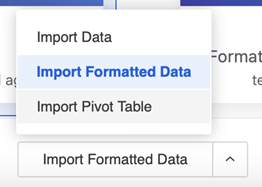
- Per le dashboard:
- Selezionare una dashboard e fare clic su Importa.
- Passare alla pagina desiderata e regolare i filtri, se necessario.
Selezionare una visualizzazione tabella e fare clic su Importa dati formattati oppure scegliere Importa dati formattati dall'elenco a discesa.
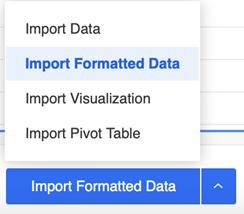
-
-
Se l'intervallo di celle selezionato non è disponibile, viene visualizzata la finestra di dialogo Destinazione importazione in cui si chiede di selezionare una nuova destinazione per i dati. Selezionare una delle due opzioni seguenti:
- Cella attiva: Selezionare una cella del foglio in cui importare i dati.
-
Nuovo foglio: Verrà creato un nuovo foglio contenente i dati.
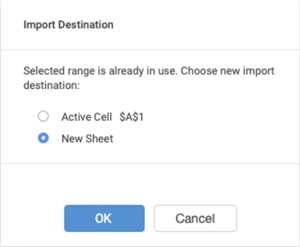
-
Gli oggetti importati vengono visualizzati sul riquadro laterale del componente aggiuntivo.
A partire da MicroStrategy ONE (giugno 2024), il contenuto importato viene visualizzato nel riquadro laterale in base al posizionamento nel foglio Excel per supportare il tracciamento semplificato dei contenuti.
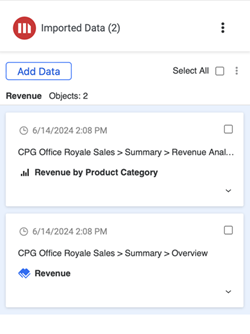
-
Se si fa clic su un oggetto importato, questo viene evidenziato nel foglio di lavoro.
È possibile visualizzare i dettagli dell'oggetto e dell'origine importati dei dati anche espandendo il file Mostra dettagli elenco a discesa.

Considerazioni
-
MicroStrategy la modalità struttura supporta livelli nidificati illimitati, offrendo flessibilità di raggruppamento. In Excel, tuttavia, il raggruppamento è limitato a otto livelli. Un gruppo di strutture oltre l'ottavo livello in Excel viene considerato come parte dell'ottavo livello.
-
Nelle tabelle in modalità struttura, la posizione del pulsante di espansione è impostata per impostazione predefinita in modo da essere visualizzata nella parte inferiore di ogni gruppo. Il percorso può essere modificato nelle impostazioni di Office, oltre che in altre impostazioni della struttura. Per ulteriori informazioni, consultare Dati struttura (gruppo) in un foglio di lavoro.
